
インスタストーリーを見ると1秒で閉じられる写真などがたまにあります。
一瞬だけしか表示されないのでどうやっているのか気になる方もいるでしょう。
このページではストーリーで1秒の投稿する方法について解説します。
一瞬だけ写真を見せるということもできるので参考にしてください。
インスタストーリーで1秒の投稿をする方法
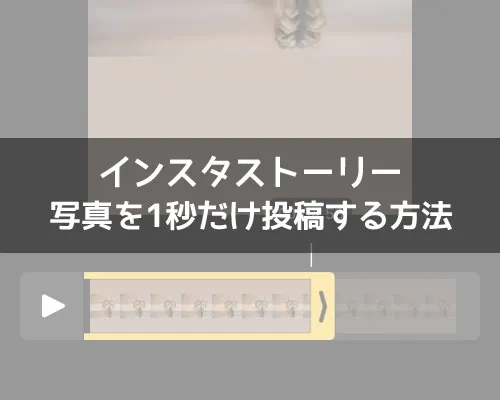
インスタストーリーは通常写真などを投稿すると5秒間表示されるようになってます。
動画を投稿すれば5秒から15秒までの動画を投稿できたり、1分以上の動画は15秒x4個のストーリーとして分割されて投稿するようになってます。
このようにインスタストーリーは状況によって秒数が変わるのが特徴です。
もし1秒の投稿をしたい場合には二つほどやり方があるのでそれぞれの方法について解説します。
1秒の動画を投稿する
インスタストーリーで1秒の投稿したい場合、動画を1秒にして投稿しましょう。
ストーリーに投稿する動画を選択する時に1秒の動画を選択すればストーリーはそのまま1秒の投稿が出来ます。
1秒のストーリーは一瞬だけ表示されてすぐに閉じられるのでネタとして使うのは面白いです。
一瞬だけ表示されるストーリーというのも少ないので試しに一秒の動画を選択して投稿してみるといいでしょう。
写真を1秒のストーリーにしたい時
ストーリーで写真を1秒だけ表示させるという方法もあります。
これは写真をそのまま1秒だけ表示させるというわけではなく、具体的には写真を1秒動画に変換してそれを投稿するという方法になります。
写真を1秒動画に変換するには以下の方法で行います。
これで写真を1秒動画に変換してストーリーに投稿することができます。
この方法で投稿すると写真が一秒で閉じられるようなストーリーが作れます。
一瞬だけしか見えない写真をストーリーで投稿したい場合にはこの方法で登校するといいでしょう。
1秒ストーリーを作るための編集アプリ
動画を1秒以内にカットしたり一瞬だけ表示されるストーリーを作成する場合外部の編集アプリを活用すると便利です。
特に「InShot」「CapCut」「VLLO」などのアプリを使うと簡単に1秒動画を作成できます。
たとえば「InShot」を使う場合動画をインポートした後「カット」機能で1秒以内に調整し「速度」機能で再生速度を速めることで一瞬だけの表示をより強調できます。
また「CapCut」ではフレーム単位で動画をトリミングできるため正確な長さで編集するのに向いています。
ストーリーに投稿する前にプレビューで確認し意図した通りの表示時間になっているかをチェックするのがポイントです。
1秒ストーリーが正常に反映されない時の対処法
1秒に設定したはずのストーリーが長く表示されてしまうまたは意図したタイミングで切り替わらない場合いくつかの原因が考えられます。
特に多いのがAndroid端末で発生する「自動延長表示」の影響です。
これは端末やインスタの仕様によってストーリーが自動で少し長めに表示されることがあるため短縮編集を行う際には1秒よりも少し短く(0.8秒程度)設定すると良いでしょう。
また動画のエンコード方式によっても再生速度が変わることがあるためインスタに投稿する前に他の端末でも表示時間を確認することをおすすめします。
音楽スタンプ使用時の時間制限
写真に音楽スタンプを追加すると自動的にストーリーの表示時間が最大15秒になります。
たとえば静止画を1秒だけ見せたいと思っていても音楽を付けると15秒間表示されてしまう可能性があります。
1秒でパッと消えるようなストーリー演出をしたい場合には音楽の使用を避けるか動画として編集し投稿する方法を選ぶとよいでしょう。
1秒動画でも再生回数にカウントされる?
Instagramではストーリーの再生が3秒以上あった場合に視聴回数(インプレッション)としてカウントされるとされています。
つまり1秒のストーリーは再生されたとしても統計上は視聴として記録されない可能性があります。
そのため再生数を重視したい場合は最低でも3秒以上の動画にすることをおすすめします。
目的に応じて投稿の長さを工夫してみてください。
まとめ
インスタストーリーで1秒の投稿をする場合1秒動画で投稿する方法があります。
写真を一瞬だけ表示させるストーリーの場合でも写真自体を1秒動画に変換することで実現できます。
通常の5秒間表示の写真より気になるストーリーが作れるので興味のある方はお試しください。
























※ストーリーとして保存した写真はこの時点で動画に変換されて保存されます
※この時点で1秒動画として保存されます